[Problem löst] FaceTime fungerar inte och håller fast vid anslutning
FaceTime är ett nytt sätt för oss att kommunicera med våra vänner och familj via Wi-Fi eller mobildata. Det finns tillfällen att FaceTime inte fungerar korrekt på iPhone, iPad eller OS X.
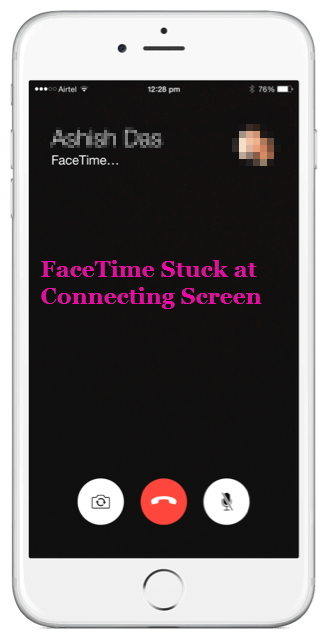
"Jag försöker använda FaceTime och det vann bara" tansluta. Detta har hänt tidigare mellan min iPhone och nu "händer det också med min iPad. Saknar jag något?" "Jag är i Förenade Arabemiraten och när jag försöker Facetime ringer det och säger sedan ansluta under lång tid. Efter ett tag säger det att Facetime misslyckades."
Om du står inför samma problem, det vill säga, FaceTime kommer inte att ansluta & misslyckas, eller FaceTime kommer inte att aktivera, läs på och prova tricks en efter en för att felsöka problemet.
Felsökning av FaceTime-anslutningsproblem
Använd dessa metoder nedan för att fixa FaceTime upprepade gånger fastnar på skärmen "Ansluta".
1: Starta om iOS-enheten
Omstart av en iPhone är det första du börgör när något inte fungerar ordentligt utan känt skäl. Jag rekommenderar att du använder ett gratis verktyg - Tenorshare ReiBoot - för att tvinga om en iPhone eller iPad / iPod touch utan mycket ansträngning.
Installera detta gratis iOS-omstartverktyg till PC / Mac och anslut din iOS-enhet till datorn med USB-kabel. Klicka på "Enter Recovery Mode" i huvudgränssnittet
På mindre än 20 sekunder ser du en iTunes-logotyp med USB-kabel på enhetens skärm. Och klicka sedan på "Exit Recovery Mode" för att starta din enhet tillbaka till det normala.

Gå igång och försök starta en FaceTime-anslutning, så kommer FaceTime att fungera igen. Men om detta inte klarar av, prova de andra metoderna nedan.

Gå igång och försök starta en FaceTime-anslutning, så kommer du att FaceTime kommer att fungera igen.
2: Uppdatera din enhet till den senaste versionen av iOS eller OS X
Om dina iOS-enheter eller Mac inte har uppdaterat till den senaste versionen bör du uppdatera till den senaste versionen för att prova. De flesta problem kan lösas eller lindra den senaste versionen.
3: Om du inte kan ringa eller ta emot FaceTime-samtal
Följ dessa steg om du inte kan ringa FaceTime-samtal.
- Se till att både du och personen du ringer använder en snabb Wi-Fi- eller mobilanslutning.
- Om du försöker använda FaceTime över cellulär, se till att använda Cellular Data är på för FaceTime. Gå till Inställningar> Cellular> Använd Cellular Data For och slå på FaceTime.
- Gå till Inställningar> FaceTime och se till att FaceTime är på.
- Gå till Inställningar> Allmänt> Datum och tid och slå på Ställ in automatiskt.
4: Återaktivera FaceTime i iOS och OS X
- Öppna Inställnings-appen i iOS-enheten och gå till FaceTime.
- Flytta omkopplaren till OFF-läge.
- Flytta omkopplaren till PÅ-positivt. Du ser meddelandet "väntar på aktivering ...".

Om du stöter på FaceTime som inte aktiveras eller inte är tillgänglig på Mac, följ stegen nedan för att aktivera eller återaktivera FaceTime på Mac.
Öppna FaceTime-applikationen i OS X och gå till FaceTime på toppmenyn och välj Inställningar. Att flytta FaceTime till OFF och sedan tillbaka till ON kommer att slutföra återaktiveringsproceduren.

5: Återställ nätverksinställningar
Återställning av nätverksinställningar tar bort alla sparadeWi-Fi-nätverk, Bluetooth-parringsposter, VPN- eller APN-inställningar, men det raderar inte andra data och inställningar på din enhet, så det är värt att försöka när du inte kan ansluta till FaceTime.
I Inställningar> Allmänt> Återställ, välj Återställ nätverksinställningar. Det tar några minuter.

6: Reparera iOS-systemet
Om ingen av ovanstående metoder hjälper digfixa FaceTime-anslutningsfelet, det kan ha något att göra med iOS-systemet, som systemfilsförlust eller systemfilskada. I det här fallet kan du återställa iOS-systemet genom att reparera operativsystemet med Tenorshare ReiBoot.
Läs mer: Hur man reparerar iOS-systemkrasch / frys / fel utan dataförlust



![[Löst] FaceTime-kamera fungerar inte på MacBook](/images/os-x/solved-facetime-camera-not-working-on-macbook.jpg)





![[Löst] Hur man fixar FaceTime-kamera som inte fungerar på iPhone](/images/fix-iphone/solved-how-to-fix-facetime-camera-not-working-on-iphone.jpg)